(opasta päivitetty 8.2.2013)
Joomlan voi rakentaa monikieliseksi sen omaa monikielisyystukea käyttäen. Lataa oheinen vajaa 50-sivuinen suomenkielinen ohje. Ohjeen on tehnyt Jaakko Hiltunen alias Kharadus.
Kommentointi ja mahdollisista bugeista voi kirjoittaa foorumille.
![]() Joomla monikieliseksi -ohje (pdf)
Joomla monikieliseksi -ohje (pdf)
Varmuuskopion ottaminen Joomla! -sivustosta ja tietokannasta
Käytämme varmuuskopiointiin Akeeba Backup -lisäosaa.
Voit ladata uusimman version osoitteesta: https://www.akeebabackup.com/download/akeebabackup.html
Asenna akeeba backup -lisäosa Joomlan asennustyökalulla.
Asennettuasi lisäosan valitse ylävalikosta: Komponentit → Akeeba Backup
Ensimmäisellä kerralla lisäosa tekee automaattisesti perusasetukset.

Valitse ruksi ruutuun "Run the Configuration Wizard" ja napsauta "Apply these preferences"

Ohjelma tarkistaa asetuksia hetken.

Nyt asetusten tarkistus on suoritettu ja voit luoda ensimmäisen varmuuskopiosi napsauttamalla
"Backup Now"

Voit myös tässä kohdassa napsauttaa "Backup Now"
Halutessasi voit lisätä kommentteja varmuuskopiollesi.

Akeeba Backup suorittaa vaihe-vaiheelta varmuuskopioinnin.
HUOM! Seuraa toiminnon suorittamista mahdollisten virheiden vuoksi.
Kun varmuuskopiointi on suoritettu, napsauta "Administer Backup Files"

Sivulta näet kaikki suorittamasi varmuskopiot. Voit ladata varmuuskopion koneellesi oikeasta
laidasta.

Ponnahdusikkuna varoittaa selaimella tehtävästä latauksesta. Napsauta OK.
Voit myös suorittaa latauksen FTP -ohjelmaa käyttäen. Oletustallennuskansio varmuuskopioille
on /administartor/components/com_akeeba/backup/
Varmuuskopiot ovat .jpa -tiedostoja.
HUOM! Oletuskansio kannattaa vaihtaa akeeban aseuksista.
Varmuuskopion palauttaminen / sivuston siirtäminen eri palvelimelle
Lataa Akeeba kickstart osoitteesta: https://www.akeebabackup.com/download/akeebakickstart.html
Pura lataamasi kickstart-core-x.x.x.zip -tiedosto. Ja avaa kansio.
Siirry ftp -ohjelmalla palvelimelle; siihen kansioon johon tahdot kopion asentuvan.
- Siirrä kickstart.php -tiedosto palvelimelle.
Paketti sisältää myös kielitiedostoja, niiden siirtäminen ei ole pakollista. - Siirrä lataamasi varmuuskopiotiedosto palvelimelle.
Tässä esimerkissä: site-satea.fi-20120820-100518.jpa
Kirjoita selaimen osoiteriville polku johon tiedostot siirsit. Esim.
http://joomla.fi/testisivu/kickstart.php
Kickstartissa eteneminen tapahtuu yläreunassa olevilla painikkeilla.

Valitse luomasi varmuuskopi alasvetovalikosta.

Npsauta alhaalta "Run the installer"

Mikäli palautat sivustoasi varmuuskopiosta, ei seuraaviin asetuksiin yleensä tarvitse koskea.
Jos siirrät joomla -sivustosi toiselle palvelimelle tai uuteen sijaintiin käyttämään uutta
tietokantataulua niin muokkaa seuraavat asetukset.
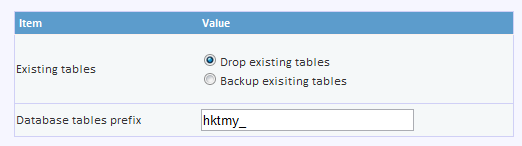
Valitse haluatko hävittää palvelimmella olevan tietokannan vai tehdä siitä varmuuskopion.

Määritä sivustollesi nimi, sähköpostin lähttäjän osoite ja lähettäjän nimi.
Asetukset ovat useinmiten oikein. Voit muuttaa asetuksia joomlan asetuksista myöhemmin.

Voit tarvittaessa vaihtaa ylläpitäjän salasanan tässävaiheessa, mikäli siihen on tarvetta.
Jättämällä kentät tyhjiksi, vanha salasanasi pysyy voimassa.

Nyt sivuston asetukset on määritelty ja voit poistaa installation -kansion.
Poista kansio napsauttamalla "remove the installation directory"

Saat vielä ilmoituksen kansion poistamisesta.
Valmista!
Tällä ohjeella palvelimen tietoja muuttaen on helppo siirtää joomla oman koneen
kehitysympäristöstä palvelimelle. Tai toiselta palveluntarjoajalta toiselle.
Joomlan ylläpitoon liittyy useita tehtäviä ja riippuen yrityksestä ja toimialasta myös useita erilaisia rooleja. Yleisesti tärkeimmät tehtävät on varmuuskopiointi ja järjestelmän sekä komponenttien päivitys. Joomlan ylläpitäjän täytyy säännöllisesti päivittää uusimmat tietoturvapäivitykset Joomlaan sekä asennettuihin lisäosiin. Ennen päivitystä otetaan tietenkin aina varmuuskopiot! Järjestelmän pävittäjälle annetaan yleesä Super Administrator oikeudet ja tämän jälkeen oikeuksia aletaan karsimaan käyttäjän roolin mukaan.
Varmuuskopiointi
Helpoin työkalu varmuuskopiointiin on Akeeba Backup. Akeeba Backupin avulla voit ottaa varmuuskopin koko sivustosta yhdellä kertaa. Oletuksena se varmuuskopioi sekä tiedostot, että tietokannan ja tekee niistä yhden purettavan paketin, jonka voi tarvittaessa myös siirtää toiselle palvelimelle. Akeeban saa myös toimimaan automaattisesti ja siinä on monia muitakin hienoja ominaisuuksia. Ehdottomasta jokaisen ylläpitäjän hankinta.
Jos et halua käyttää Akeeba Backuppia tai muuta vastaavia ohjelmia, joudut ottamaan varmuuskopiot käsin. Helpoiten sen voit tehdä, lataamalla kaikki palvelimella olevat tiedostot vaikka omalle koneellesi, sekä ottamaan tietokannasta tietokantadumpin. Tietokantadumpin saa yleensä helpoiten otettua joko phpmyadmin hallinnasta tai palveluntarjoasi palvelimen hallintapaneelista (esim. Cpanel).
Monet palveluntarjoajat tarjoavat myös automaattista varmuuskopiointia. Tämä on erinomainen lisäominaisuus, mutta siihen ei täysin kannata luottaa ja tiedostojen palauttaminen palveluntarjoajan varmuuskopioista voi usein olla työn ja tuskan takana. Monet myös veloittavat varmuuskopioden palauttamisesta erikseen.
Päivitys (Järjestelmän kautta)
Uusimman version Joomlasta voit aina tarkistaa täältä. Sieltä löytyy myös ladattavat tietoturvapäivitykset (jos asennat Joomlan päivitykset manuaalisesti) ja voit myös liittyä Joomlan postituslistalle joka ilmoittaa uusista versioista.
Varmistettuasi että sinulla on varmuuskopiot otettuna, voit suorittaa Joomlan päivitystoimet. Joomlassa on oma päivitystoiminto, jonka kautta itse järjestelmän voi päivittää. Tämä päivitystoiminto tukee myös joitakin lisäosia.
Valitse Lisäosat-> lisäosien hallinta->Päivitä välilehti
Poista ensiksi vanhentuneet välimuistitiedot ja valitse sitten Etsi Päivityksiä.

Päivitä-välilehdellä voit päivittää asennetut lisäosat uudempaan versioon suoraan Joomlan kautta. Tämä on uusi ominaisuus Joomlan 1.7-versiossa, ja toimii ainoastaan lisäosille jotka tukevat tätä päivitystapaa.
Tässä esimerkissä Joomlaan on löytynyt yksi tietoturvapäivitys(1.7.1 asennettuna ja 1.7.2 versio olisi ladattavissa).

Luettelon kentät:
Nimi – Lisäosan nimi.
Asennustyyppi – Päivitysasennuksen tyyppi, yleensä tässä kohdassa lukee Päivitys.
Tyyppi – Lisäosan tyyppi.
Versio – Saatavilla olevan päivityksen versionumero.
Kansio – Jos lisäosa on liitännäinen, Joomla näyttää tässä sarakkeessa kansion jossa se sijaitsee.
Käyttäjä – Määrittää onko lisäosa sivustolle vai ylläpitopuolelle.
URL tiedot – Näyttää lisäosan XML-tiedoston osoitteen, jota tarvitaan päivityksen suorittamiseen.
Valitse listalta päivitettävät (Joomla) osat laittamalla rastin ruutuun ja napsauta Päivitä.
Jos päivitys onnistui, Joomla ilmoittaa onnistuneesta päivityksestä. Jos jostain syystä päivittäminen ei onnistu automaattisesti, voit joutua tekemään päivityksen manuaalisesti. Huomaathan myös, että useat komponentit, moduulit ja liitännäiset täytyy päivittää käsin.
Tämä ohje pyrkii esittämään perusperiaatteet Joomla 1.7:n käyttöoikeuksienhallintaan. Ohjeet annetaan ensin puhtaalta pöydältä ja sitten nostetaan esille muutokset 1.5:stä.
Joomla 1.7:n käyttöoikeuksienhallinta on erittäin vahva ja siksi myös vaarallinen työkalu. On jopa mahdollista lukita itsensä kokonaan ulos sivustoltaan! Pääsääntöisesti käyttöoikeuksienhallintaa ei tarvitse lähteä virittelemään ollenkaan. Käyttöoikeustasojen määrittely on usein riittävää ja se voidaan tehdä koskematta käyttäjäryhmien käyttöoikeuksiin. Käyttöoikeuksien määrittelyn tulee olla suunnitelmallista, sillä periytyminen tuottaa odottamattoman nopeaa monimutkaistumista.
Joomla 1.7:n käyttöoikeuksien hallinnan pelivälineet:
- käyttäjäryhmät
- käyttöoikeudet
- käyttöoikeustasot
- Käyttöoikeudet ovat:
- oikeus kirjautua sivustolle
- oikeus kirjautua ylläpitoliittymään
- oikeus kirjautua sivuston ollessa offline
- pääkäyttäjäoikeudet
- oikeus hallita lisäosia
- oikeus luoda sisältöä
- oikeus poistaa sisältöä
- oikeus muokata sisältöä
- oikeus muuttaa sisällön tilaa
- oikeus muokata itse luomaansa sisältöä
- Oikeus nähdä tietty sisältö on käyttöoikeustaso, ei käyttöoikeus, eikä se periydy.
- Käyttöoikeuksia ei voi suoraan kohdistaa käyttäjiin.
- Käyttöoikeustasoja ei voi suoraan kohdistaa käyttäjiin.
- Käyttäjistä voidaan muodostaa 0 - äärettömän käyttäjän käyttäjäryhmiä, joihin käyttöoikeustasoja ja käyttöoikeuksia voidaan kohdistaa.
- Käyttäjä voi kuulua yhteen tai useampaan käyttäjäryhmään.
- Käyttäjäryhmällä voi olla yksi tai useampi käyttöoikeustaso.
- Käyttäjäryhmistä vain Public ja Registered ovat kiinteitä, eikä niitä voida poistaa. Kaikki muut oletusasennuksessa esiasetettuina tulevat käyttäjäryhmät ovat poistettavissa.
- Käyttäjäryhmät perivät käyttöoikeudet isäntäryhmiltä (alemmilta oikeustasoilta). Perimyssuunta on siis isännästä jälkeläiseen.
- Käyttöoikeustasot ovat täysin vapaasti määriteltävissä.
- Pääkäyttäjäoikeus on aina kaikkivoipa sivustolla, mutta sekään ei anna käyttäjäryhmän jäsenille oikeutta nähdä julkisivulla sisältöä jota ei ole sen nähtäväksi määritelty.
- Käyttöoikeustasot voidaan määritellä sivusto, kategoria/komponentti ja sisältö/artikkeli tasoilla.
- Käyttöoikeudet voidaan määritellä sivusto, komponentti, kategoria ja sisältö tasoilla.
- Mikäli käyttöoikeutta ei ole määritelty se peritään. Jos sitä ei ole missään perimysketjun vaiheessa asetettu oletusasetus on kielletty.
- Isäntätasolla asetettu kielto kumoaa mahdolliset jälkeläistasolla asetetut sallimiset.
- Käyttäjäryhmä Public on kaikkien käyttäjäryhmien isäntä.
Jos kysymys on oikeudesta nähdä sisältö, se on käyttöoikeustasosta kiinni.
Jos kysymys on oikeudesta tehdä sisällölle jotain, se on käyttöoikeuksista kiinni.
Nämä molemmat kohtaavat ryhmissä, joten niitä voi ajatella myös ristiintaulukointina.
Käyttöoikeustasoilla on merkitystä lähes yksinomaan julkisivulla, ylläpitoliittymässä ne eivät ole merkittävä työkalu.
Olennaiset muutokset Joomla versioon 1.5 ovat:
- Käyttäjä voi kuulua useampaan kuin yhteen ryhmään.
- Käyttäjäryhmät ovat lähes vapaasti määriteltävissä (pl. Public ja Registered).
- Käyttöoikeus ja käyttäjäryhmä eivät ole toisiinsa sidottuja.
- Käyttöoikeustasot ovat täysin vapaasti määriteltävissä eivätkä ole hierarkisia.
Lähteet/Lisätietoja (in English):
www.slideshare.net/jen4web/joomla-1617-access-control-lists-acl
community.joomla.org/blogs/community/1252-16-acl.html
community.joomla.org/blogs/community/1256-16-acl2.html

